Cet article explique comment faire tourner en boucle un diaporama PowerPoint de manière manuelle ou automatique en suivant quelques étapes simples. Vous apprendrez à configurer les paramètres du diaporama et à définir un minutage pour faire défiler les diapositives automatiquement. Ces astuces vous permettront de présenter votre diaporama de manière fluide et professionnelle.
Pour faire tourner en boucle un diaporama PowerPoint, suivez les étapes suivantes :
- Ouvrez votre présentation PowerPoint.
- Cliquez sur l’onglet Diaporama dans la barre de menu supérieure.
- Cliquez sur Configurer le diaporama dans le groupe Configuration.
- Dans la boîte de dialogue Paramètres du diaporama, cochez la case Exécuter en continu jusqu’à ÉCHAP.
- Cliquez sur OK pour enregistrer les paramètres.
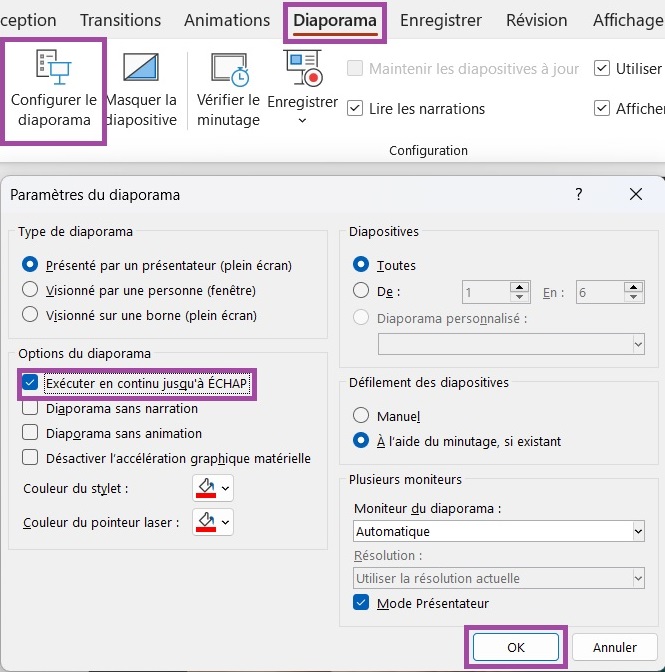
Votre diaporama PowerPoint va maintenant tourner en boucle indéfiniment jusqu’à ce que vous le fermiez manuellement en appuyant sur le bouton Échap du clavier ou en cliquant sur Arrêter le diaporama dans le menu en bas du diaporama.
Notez qu’avec cette configuration vous serez obligés de faire défiler le diaporama manuellement en appuyant sur la touche espace par exemple.
Si vous souhaitez que votre diaporama tourne en boucle automatiquement, sans votre intervention, il faut définir un paramètre supplémentaire au niveau du menu Transitions.
Voici comment procéder pour faire défiler le diaporama en boucle automatiquement :
- Assurez-vous que dans le menu Paramètres du diaporama, accessible par Diaporama> Configurer le diaporama, la case Défilement des diapositives à l’aide du minutage, si existant, est cochée.
- Rendez-vous ensuite dans le menu Transitions.
- Dans le groupe Minutage, cochez la case Après dans le sous-menu Passer à la diapositive suivante.
- Indiquer le temps pour Passer à la diapositive suivante à l’aide des flèches.
- Vous pouvez laisser la case Manuellement cochée, ce qui vous permettra de faire défiler le diaporama manuellement aussi, si nécessaire.
- Appuyez sur Appliquer partout.

Votre diaporama va maintenant tourner en boucle automatiquement et à l’infini, jusqu’à ce que vous le terminiez manuellement.
N’oubliez pas que vous pouvez aussi enregistrer votre diaporama PowerPoint en mode .ppsx ce qui permettra de l’ouvrir en mode diaporama directement.